De nombreuses applications requièrent une fonctionnalité de gestion de session pour l'authentification et le stockage des préférences utilisateur. Le framework Node.js Express intègre une mise en œuvre basée sur la mémoire pour assurer cette gestion. Cette mise en œuvre n'est toutefois pas adaptée à une application pouvant être diffusée depuis plusieurs instances. En effet, la session enregistrée dans une instance peut différer des autres instances. Ce tutoriel explique comment gérer des sessions sur App Engine.
Objectifs
- Écrire l'application
- Exécuter l'application en local
- Déployer l'application sur App Engine
Coûts
Dans ce document, vous utilisez les composants facturables suivants de Google Cloud :
Obtenez une estimation des coûts en fonction de votre utilisation prévue à l'aide du simulateur de coût.
Une fois que vous avez terminé les tâches décrites dans ce document, vous pouvez éviter de continuer à payer des frais en supprimant les ressources que vous avez créées. Pour en savoir plus, consultez la section Effectuer un nettoyage.
Avant de commencer
- Connectez-vous à votre compte Google Cloud. Si vous débutez sur Google Cloud, créez un compte pour évaluer les performances de nos produits en conditions réelles. Les nouveaux clients bénéficient également de 300 $ de crédits gratuits pour exécuter, tester et déployer des charges de travail.
-
Dans Google Cloud Console, sur la page de sélection du projet, sélectionnez ou créez un projet Google Cloud.
-
Vérifiez que la facturation est activée pour votre projet Google Cloud.
-
Activez l'API Firestore
- Installez Google Cloud CLI.
-
Pour initialiser gcloudCLI, exécutez la commande suivante :
gcloud init
-
Dans Google Cloud Console, sur la page de sélection du projet, sélectionnez ou créez un projet Google Cloud.
-
Vérifiez que la facturation est activée pour votre projet Google Cloud.
-
Activez l'API Firestore
- Installez Google Cloud CLI.
-
Pour initialiser gcloudCLI, exécutez la commande suivante :
gcloud init
Mettre en place le projet
Dans votre fenêtre de terminal, accédez au répertoire de votre choix et créez-y un répertoire nommé
sessions. L'ensemble du code de ce tutoriel se base sur une exécution dans le répertoiresessions.Accédez donc à ce répertoire
sessions:cd sessionsInitialisez le fichier
package.json:npm init .Installez les dépendances :
npm install \ --save @google-cloud/connect-firestore @google-cloud/firestore express express-session
À la fin de ce tutoriel, la structure de fichiers finale ressemble à ce qui suit :
sessions
├── app.yaml
├── index.js
└── package.json
Écrire l'application Web
L'application affiche des messages d'accueil dans différentes langues pour chaque utilisateur. Les utilisateurs connus reçoivent toujours les messages d'accueil dans la même langue.
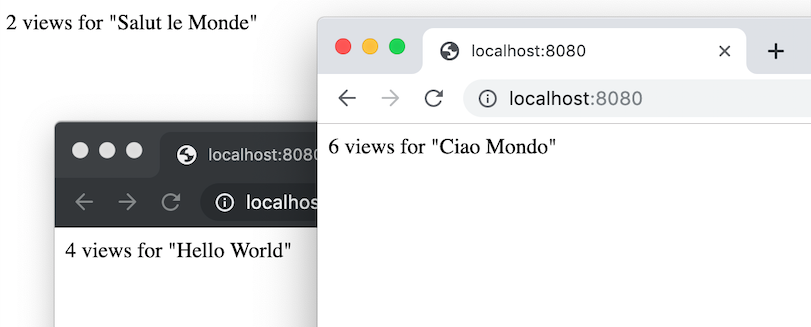
Pour que votre application puisse stocker les préférences d'un utilisateur, vous devez mettre en œuvre une méthode permettant de stocker les informations sur l'utilisateur actuel dans une session. Dans cet exemple d'application, les données de session sont stockées à l'aide de Firestore.
Vous pouvez utiliser connect-firestore, un magasin de sessions compatible avec express-session.
Dans votre fenêtre de terminal, créez un fichier nommé
index.jscontenant le code suivant :
Le schéma suivant décrit la façon dont Firestore gère les sessions pour l'application App Engine.
Une fois que vous avez défini app.use(session), chaque requête est associée à une propriété req.session permettant d'identifier les utilisateurs récurrents. Les données de session sont stockées dans Firestore.
Supprimer des sessions
Connect-firestore ne supprime pas les sessions anciennes ou expirées. Vous pouvez supprimer les données de session dans la console Google Cloud ou mettre en œuvre une stratégie de suppression automatique. Si vous utilisez des solutions de stockage pour des sessions telles que Memcache ou Redis, les sessions expirées sont automatiquement supprimées.
Exécuter l'application en local
Dans la fenêtre de terminal, installez les dépendances pour le projet Google Cloud :
npm installDémarrez le serveur HTTP :
npm startAffichez l'application dans votre navigateur Web :
Cloud Shell
Dans la barre d'outils Cloud Shell, cliquez sur Aperçu sur le Web
 et sélectionnez Prévisualiser sur le port 8080.
et sélectionnez Prévisualiser sur le port 8080.Machine locale
Dans votre navigateur, accédez à
http://localhost:8080L'un des cinq messages d'accueil suivants s'affiche : "Hello World", "Hallo Welt", "Hola mundo", "Salut le Monde" ou "Ciao Mondo". La langue change si vous ouvrez la page dans un autre navigateur ou en mode navigation privée. Vous pouvez consulter et modifier les données de session dans la console Google Cloud.
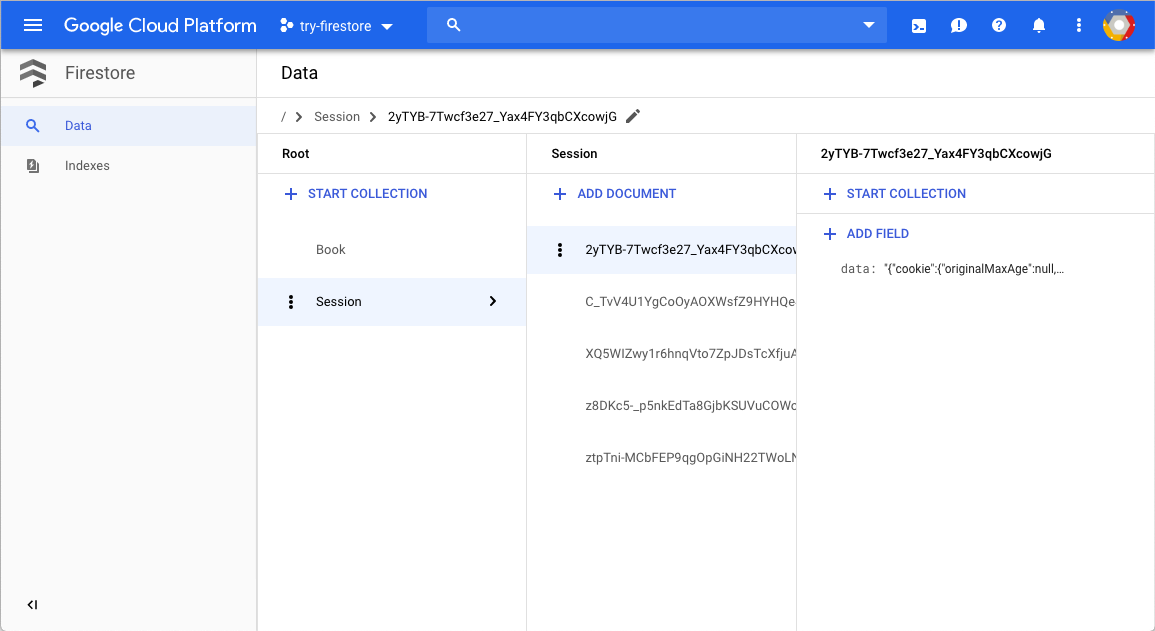
Dans votre fenêtre de terminal, appuyez sur
Control+Cpour arrêter le serveur HTTP.
Déployer et exécuter l'application sur App Engine
Vous pouvez utiliser l'environnement standard App Engine pour créer et déployer une application qui s'exécute de manière fiable, même lorsqu'elle est soumise à une charge importante et doit gérer de grandes quantités de données.
Dans ce tutoriel, le serveur est déployé dans l'environnement standard App Engine.
Dans votre fenêtre de terminal, créez un fichier
app.yamlet copiez le contenu suivant :Déployez l'application sur App Engine :
gcloud app deployAffichez l'application en direct en saisissant l'URL suivante :
https://PROJECT_ID.REGION_ID.r.appspot.comRemplacez les éléments suivants :
PROJECT_ID: ID de votre projet Google Cloud.REGION_ID: code attribué par App Engine à votre application
Le message d'accueil est désormais diffusé par un serveur Web exécuté sur une instance App Engine.
Déboguer l'application
Si vous ne parvenez pas à vous connecter à votre application App Engine, vérifiez les éléments suivants :
- Vérifiez que les commandes de déploiement
gcloudont bien abouti et n'ont généré aucune erreur. Si des erreurs se sont produites (par exemple,message=Build failed), corrigez-les, puis essayez de redéployer l'application App Engine. Dans Google Cloud Console, accédez à la page Explorateur de journaux.
Accéder à la page Explorateur de journaux
Dans la liste déroulante Ressources sélectionnées récemment, cliquez sur Application App Engine, puis sur Tous les ID de module. La liste des requêtes correspondant à votre accès à l'application s'affiche. Si cette liste n'apparaît pas, vérifiez que vous avez bien sélectionné Tous les ID de module dans la liste déroulante. Si des messages d'erreur s'affichent dans la console Google Cloud, vérifiez que le code de votre application correspond au code décrit dans la section sur l'écriture de l'application Web.
Assurez-vous que l'API Firestore est activée.
Effectuer un nettoyage
Supprimer le projet
- Dans la console Google Cloud, accédez à la page Gérer les ressources.
- Dans la liste des projets, sélectionnez le projet que vous souhaitez supprimer, puis cliquez sur Supprimer.
- Dans la boîte de dialogue, saisissez l'ID du projet, puis cliquez sur Arrêter pour supprimer le projet.
Supprimer l'instance App Engine
- Dans la console Google Cloud, accédez à la page Versions pour App Engine.
- Cochez la case correspondant à la version de l'application autre que celle par défaut que vous souhaitez supprimer.
- Pour supprimer la version de l'application, cliquez sur Supprimer.
Étapes suivantes
- Découvrez d'autres tutoriels Cloud Functions.
- Obtenez plus d'informations sur App Engine.
- Essayez Cloud Run, qui vous permet d'exécuter des conteneurs sans état dans un environnement entièrement géré ou dans votre propre cluster Google Kubernetes Engine.

